Node+express는 채팅방을 구현합니다.
- php中世界最好的语言원래의
- 2018-03-23 15:00:512210검색
이번에는 node+express를 사용하여 채팅방을 구현해보겠습니다. node+express를 사용하여 채팅방을 구현할 때 주의사항은 무엇인지 살펴보겠습니다.
이 글은 node+express+jquery를 이용하여 개인화 된 채팅방을 작성해 보도록 하겠습니다~ (글 끝의 소스코드 주소 참고)
Rendering
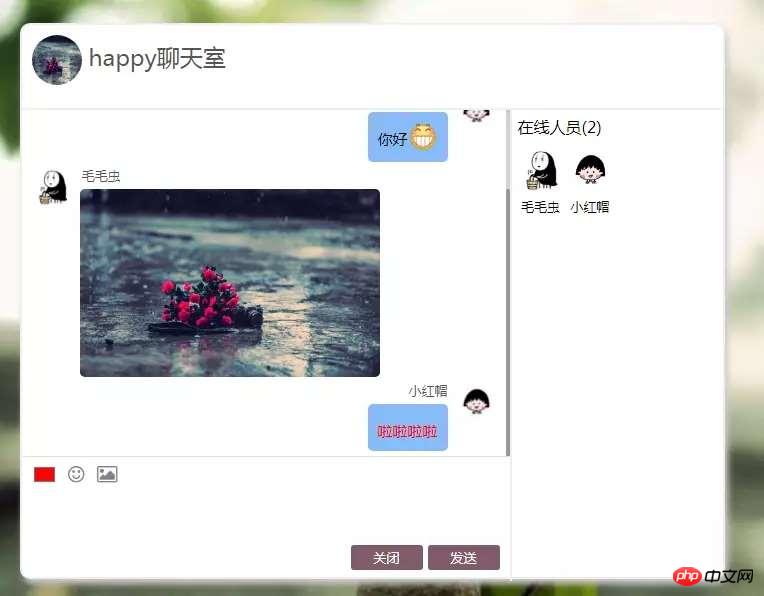
프로젝트 구조
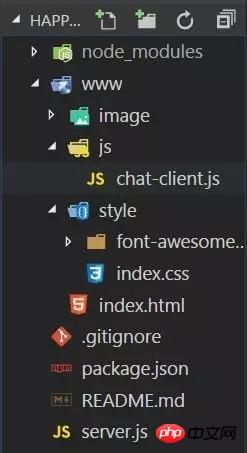
구현 기능
로그인 감지
시스템에서 자동으로 사용자 상태(입력/탈퇴)를 표시합니다
온라인 사용자 표시
메시지 보내기 및 받기 지원
-
맞춤 글꼴 색상
-
이모티콘 보내기 지원
사진 보내기 지원
다음은
사전 준비
node 및 npm 환경, express, 구체적인 구현
1. 서버에 채팅방 배포
먼저 노드로 서버를 구축하고 이를 localhost:3000 포트에 배포해 보세요. 먼저 브라우저에 "hello world"를 보내고 새 서버를 생성해 보세요. .js 파일.
var app = require('express')(); // 引入express模块
var http = require('http').Server(app);
app.get('/', function(req, res){ // 路由为localhost:3000时向客户端响应“hello world”
res.send('<h1>Hello world</h1>'); // 发送数据
});
http.listen(3000, function(){ // 监听3000端口
console.log('listening on *:3000');
});브라우저를 열고 URL: localhost:3000을 입력하세요. 이것은 다음과 같습니다
노드 서버가 성공적으로 구축되었습니다. 
#安装express模块 npm install --save expressserver.js의 코드를 변경합니다.
var express = require('express');
var app = express();
var http = require('http').Server(app);
// 路由为/默认www静态文件夹
app.use('/', express.static(dirname + '/www'));express.static(dirname + '/www')는 www 폴더를 정적 리소스로 호스팅하는 것입니다. . 이는 이 폴더에 있는 파일(html, css, js)이 서로 상대 경로를 사용할 수 있음을 의미합니다. index.html 파일과 해당 CSS를 www 폴더에 추가합니다(해당 CSS 코드는 게시되지 않습니다. 자세한 내용은 소스 코드를 참조하세요). 이 페이지는 아래와 같이 멋진 작은 아이콘
<!doctype html> <html> <head> <meta charset="utf-8"> <meta name="viewport" content="width=device-width, initial-scale=1"> <title>chat</title> <link rel="stylesheet" href="style/index.css" rel="external nofollow" > <link rel="stylesheet" href="style/font-awesome-4.7.0/css/font-awesome.min.css" rel="external nofollow" > </head> <body> <p class="all"> <p class="name"> <!-- <h2>请输入你的昵称</h2> --> <input type="text" id="name" placeholder="请输入昵称..." autocomplete="off"> <button id="nameBtn">确 定</button> </p> <p class="main"> <p class="header"> <img src="image/logo.jpg"> happy聊天室 </p> <p id="container"> <p class="conversation"> <ul id="messages"></ul> <form action=""> <p class="edit"> <input type="color" id="color" value="#000000"> <i title="双击取消选择" class="fa fa-smile-o" id="smile"> </i><i title="双击取消选择" class="fa fa-picture-o" id="img"></i> <p class="selectBox"> <p class="smile"> </p> <p class="img"> </p> </p> </p> <!-- autocomplete禁用自动完成功能 --> <textarea id="m"></textarea> <button class="btn rBtn" id="sub">发送</button> <button class="btn" id="clear">关闭</button> </form> </p> <p class="contacts"> <h1>在线人员(<span id="num">0</span>)</h1> <ul id="users"></ul> <p>当前无人在线哟~</p> </p> </p> </p> </p> </body> </html>Open localhost를 사용합니다. :3000, 다음과 같이 표시됩니다.
채팅방이 서버에 성공적으로 배포되었습니다. 
2. 로그인 감지
클라이언트와 서버 간에 메시지를 전송하려면 Socket.io가 필요합니다.
#安装socket.io模块 npm install --save socket.ioserver.js를 다음과 같이 변경하세요.
var app = require('express')();
var http = require('http').Server(app);
var io = require('socket.io')(http);
app.use('/', express.static(dirname + '/www'));
io.on('connection', function(socket){ // 用户连接时触发
console.log('a user connected');
});
http.listen(3000, function(){
console.log('listening on *:3000');
});localhost:3000이 열리면 서버 측 IO가 Triggered 연결 이벤트는 서버에 "a user linked"를 인쇄하지만, 우리는 서버에 연결된 사용자 수를 계산하려고 합니다. 연결된 사용자가 있으면 "n users linked"를 인쇄합니다. 여기서 n은 사용자 수입니다. 사용자. 어떻게 해야 할까요? 전역 배열을 user로 설정합니다. 사용자가 성공적으로 연결할 때마다 user.length를 인쇄하여 성공적으로 연결된 사용자 수를 확인합니다. 잠깐만요. 사용자가 접속할 때 로그인할 닉네임을 입력하세요. 동일한 닉네임이 발생하지 않도록 서버에서는 모든 일이 사용자가 접속한 후에 발생하므로 로그인 이벤트를 모니터링해야 합니다. 이벤트는 연결 이벤트의 콜백 함수
에 작성해야 합니다.io.on('connection', (socket)=> {
// 渲染在线人员
io.emit('disUser', usersInfo);
// 登录,检测用户名
socket.on('login', (user)=> {
if(users.indexOf(user.name) > -1) { // 昵称是否存在
socket.emit('loginError'); // 触发客户端的登录失败事件
} else {
users.push(user.name); //储存用户的昵称
usersInfo.push(user); // 储存用户的昵称和头像
socket.emit('loginSuc'); // 触发客户端的登录成功事件
socket.nickname = user.name;
io.emit('system', { // 向所有用户广播该用户进入房间
name: user.name,
status: '进入'
});
io.emit('disUser', usersInfo); // 渲染右侧在线人员信息
console.log(users.length + ' user connect.'); // 打印连接人数
}
});
지금은 시스템 및 disUser 이벤트를 무시하고 io.emit(foo),socket.emit(foo),socket.broadcast.emit(foo)를 구별하겠습니다.io.emit(foo); //会触发所有客户端用户的foo事件 socket.emit(foo); //只触发当前客户端用户的foo事件 socket.broadcast.emit(foo); //触发除了当前客户端用户的其他用户的foo事件다음 단계는 클라이언트 코드입니다. chat-client.js
$(function() {
// io-client
// 连接成功会触发服务器端的connection事件
var socket = io();
// 点击输入昵称
$('#nameBtn').click(()=> {
var imgN = Math.floor(Math.random()*4)+1; // 随机分配头像
if($('#name').val().trim()!=='')
socket.emit('login', { // 触发服务器端登录事件
name: $('#name').val(),
img: 'image/user' + imgN + '.jpg'
});
return false;
});
// 登录成功,隐藏登录层
socket.on('loginSuc', ()=> {
$('.name').hide();
})
socket.on('loginError', ()=> {
alert('用户名已存在,请重新输入!');
$('#name').val('');
});
});로그인에 성공하면 다음 페이지가 나타납니다.
로그인 감지가 완료되었습니다. 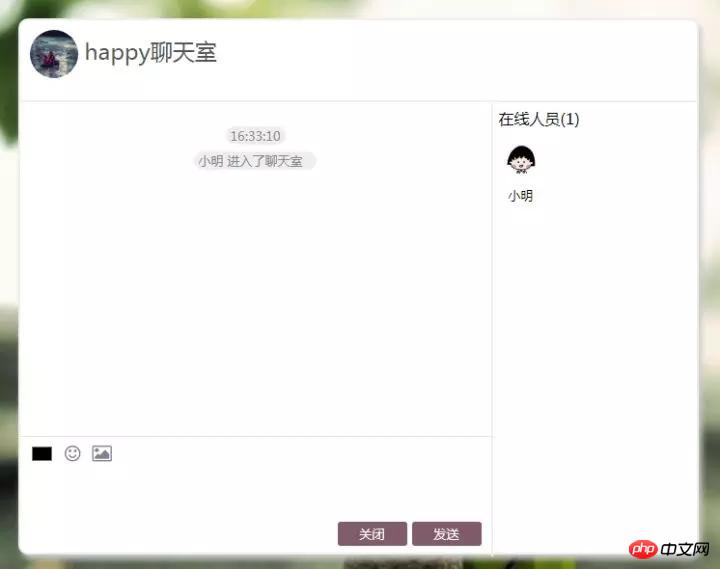
3. 시스템이 자동으로 사용자 상태(들어가기/떠나기)를 묻습니다
该功能是为了实现上图所示的系统提示“XXX进入聊天室”,在登录成功时触发system事件,向所有用户广播信息,注意此时用的是io.emit而不是socket.emit,客户端代码如下
// 系统提示消息
socket.on('system', (user)=> {
var data = new Date().toTimeString().substr(0, 8);
$('#messages').append(`<p class='system'><span>${data}</span><br /><span>${user.name} ${user.status}了聊天室<span></p>`);
// 滚动条总是在最底部
$('#messages').scrollTop($('#messages')[0].scrollHeight);
});
4、显示在线用户
客户端监听一个显示在线用户的事件disUser,在以下三个时间段服务器端就触发一次该事件重新渲染一次
程序开始启动时
每当用户进入房间
每当用户离开房间
// chat-client.js
// 显示在线人员
socket.on('disUser', (usersInfo)=> {
displayUser(usersInfo);
});
// 显示在线人员
function displayUser(users) {
$('#users').text(''); // 每次都要重新渲染
if(!users.length) {
$('.contacts p').show();
} else {
$('.contacts p').hide();
}
$('#num').text(users.length);
for(var i = 0; i < users.length; i++) {
var $html = `<li>
<img src="${users[i].img}">
<span>${users[i].name}</span>
</li>`;
$('#users').append($html);
}
}
5、支持发送和接收消息
用户发送消息时触发服务器端的sendMsg事件,并将消息内容作为参数,服务器端监听到sendMsg事件之后向其他所有用户广播该消息,用的socket.broadcast.emit(foo)
// server.js
// 发送消息事件
socket.on('sendMsg', (data)=> {
var img = '';
for(var i = 0; i < usersInfo.length; i++) {
if(usersInfo[i].name == socket.nickname) {
img = usersInfo[i].img;
}
}
socket.broadcast.emit('receiveMsg', { // 向除了发送者之外的其他用户广播
name: socket.nickname,
img: img,
msg: data.msg,
color: data.color,
side: 'left'
});
socket.emit('receiveMsg', { // 向发送者发送消息,为什么分开发送?因为css样式不同
name: socket.nickname,
img: img,
msg: data.msg,
color: data.color,
side: 'right'
});
});服务器端接受到来自用户的消息后会触发客户端的receiveMsg事件,并将用户发送的消息作为参数传递,该事件会向聊天面板添加聊天内容,以下为chat-client.js代码
// 点击按钮或回车键发送消息
$('#sub').click(sendMsg);
$('#m').keyup((ev)=> {
if(ev.which == 13) {
sendMsg();
}
});
// 接收消息
socket.on('receiveMsg', (obj)=> { // 将接收到的消息渲染到面板上
$('#messages').append(`
<li class='${obj.side}'>
<img src="${obj.img}">
<p>
<span>${obj.name}</span>
<p>${obj.msg}</p>
</p>
</li>
`);
// 滚动条总是在最底部
$('#messages').scrollTop($('#messages')[0].scrollHeight);
});
// 发送消息
function sendMsg() {
if($('#m').val() == '') { // 输入消息为空
alert('请输入内容!');
return false;
}
socket.emit('sendMsg', {
msg: $('#m').val()
});
$('#m').val('');
return false;
}
6、自定义字体颜色
得益于html5的input新特性,可以通过type为color的input调用系统调色板
<!-- $('#color').val();为选中颜色,格式为#FFCCBB --> <input type='color' id='color'>
客户端根据用户选择的颜色渲染内容样式,代码很容易看懂,这里就不赘述了。
7、支持发送表情
发送表情其实很简单,将表情图片放在li中,当用户点击li时就将表情的src中的序号解析出来,用[emoji+表情序号]的格式存放在聊天框里,点击发送后再解析为src。就是一个解析加还原的过程,这一过程中我们的服务器代码不变,需要改变的是客户端监听的receiveMsg事件。
// chat-client.js
// 显示表情选择面板
$('#smile').click(()=> {
$('.selectBox').css('display', "block");
});
$('#smile').dblclick((ev)=> {
$('.selectBox').css('display', "none");
});
$('#m').click(()=> {
$('.selectBox').css('display', "none");
});
// 用户点击发送表情
$('.emoji li img').click((ev)=> {
ev = ev || window.event;
var src = ev.target.src;
var emoji = src.replace(/\D*/g, '').substr(6, 8); // 提取序号
var old = $('#m').val(); // 用户输入的其他内容
$('#m').val(old+'[emoji'+emoji+']');
$('.selectBox').css('display', "none");
});
客户端收到之后将表情序号还原为src,更改如下
// chat-client.js
// 接收消息
socket.on('receiveMsg', (obj)=> {
// 提取文字中的表情加以渲染
var msg = obj.msg;
var content = '';
while(msg.indexOf('[') > -1) { // 其实更建议用正则将[]中的内容提取出来
var start = msg.indexOf('[');
var end = msg.indexOf(']');
content += '<span>'+msg.substr(0, start)+'</span>';
content += '<img src="image/emoji/emoji%20('+msg.substr(start+6, end-start-6)+').png">';
msg = msg.substr(end+1, msg.length);
}
content += '<span>'+msg+'</span>';
$('#messages').append(`
<li class='${obj.side}'>
<img src="${obj.img}">
<p>
<span>${obj.name}</span>
<p style="color: ${obj.color};">${content}</p>
</p>
</li>
`);
// 滚动条总是在最底部
$('#messages').scrollTop($('#messages')[0].scrollHeight);
});
可以成功发送表情了。
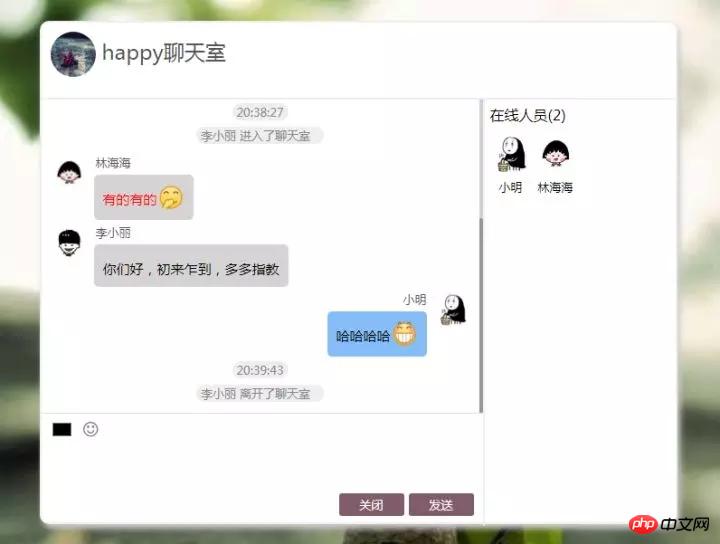
8、支持发送图片
首先是图片按钮样式,发送图片的按钮是type为file的input。这里有一个改变样式的小技巧,那就是将input的透明度设为0,z-index为5,将你想要得样式放在p中,z-index设为1覆盖在input上。
<input type="file" id="file">
<i class="fa fa-picture-o" id="img"></i>
css:
.edit #file {
width: 32.36px;
height: 29px;
opacity: 0;
z-index: 5;
}
.edit #img {
z-index: 0;
margin-left: -43px;
}
完美

接下来是点击按钮发送图片,我们用了fileReader对象,这里有一篇不错的文章讲解了fileReader,fileReader是一个对象,可以将我们选中的文件已64位输出然后将结果存放在reader.result中,我们选中图片之后,reader.result就存放的是图片的src
// chat-client.js
// 用户发送图片
$('#file').change(function() {
var file = this.files[0]; // 上传单张图片
var reader = new FileReader();
//文件读取出错的时候触发
reader.onerror = function(){
console.log('读取文件失败,请重试!');
};
// 读取成功后
reader.onload = function() {
var src = reader.result; // 读取结果
var img = '<img class="sendImg" src="'+src+'">';
socket.emit('sendMsg', { // 发送
msg: img,
color: color,
type: 'img' // 发送类型为img
});
};
reader.readAsDataURL(file); // 读取为64位
});
由于发送的是图片,所以对页面布局难免有影响,为了页面美观客户端在接收其他用户发送的消息的时候会先判断发送的是文本还是图片,根据不同的结果展示不同布局。判断的方法是在客户发送消息的时候传入一个type,根据type的值来确实发送内容的类型。所以上面发送图片代码中触发了sendMsg事件,传入参数多了一个type属性。
响应的,我们应该在chat-client.js中修改receiveMsg事件监听函数,改为根据传入type做不同操作
chat-client.js
// 接收消息
socket.on('receiveMsg', (obj)=> {
// 发送为图片
if(obj.type == 'img') {
$('#messages').append(`
<li class='${obj.side}'>
<img src="${obj.img}">
<p>
<span>${obj.name}</span>
<p style="padding: 0;">${obj.msg}</p>
</p>
</li>
`);
$('#messages').scrollTop($('#messages')[0].scrollHeight);
return;
}
// 提取文字中的表情加以渲染
// 下面不变
});
现在我们可以发送图片了
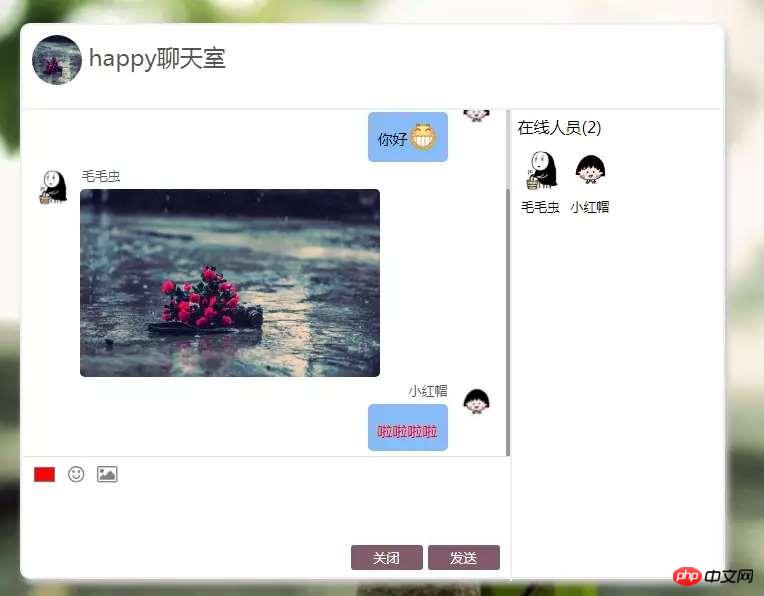
相信看了本文案例你已经掌握了方法,更多精彩请关注php中文网其它相关文章!
推荐阅读:
위 내용은 Node+express는 채팅방을 구현합니다.의 상세 내용입니다. 자세한 내용은 PHP 중국어 웹사이트의 기타 관련 기사를 참조하세요!

